Lösung: 1. Geben Sie zuerst das einfache Anführungszeichen „'“ auf Englisch ein und geben Sie dann die ID-Nummer nach dem einfachen Anführungszeichen ein. 2. Klicken Sie zunächst mit der rechten Maustaste auf den ausgewählten Zellbereich und wählen Sie dann im Popup-Fenster „Text“ in der Liste „Kategorie“ aus und geben Sie abschließend die ID-Nummer ein Drücken Sie zur Bestätigung die Eingabetaste.

In Excel ist es oft notwendig, numerische Informationen wie Nummern, Telefonnummern und ID-Nummern einzugeben. Aber im tatsächlichen Betrieb, wenn ich die ID-Nummer eingebe und zur Bestätigung die Eingabetaste drücke, änderte sich die ID-Nummer in die Form der wissenschaftlichen Notation und die letzten vier Ziffern der ID-Nummer änderten sich alle in das Format „0000“ und die Anzeige Das ist nicht richtig.
Wie man das Problem löst, erfahren Sie weiter unten in diesem Artikel.
Methode 1: Methode für einfache Anführungszeichen hinzufügen.
Diese Methode bedeutet, vor der Eingabe der ID-Nummer das einfache Anführungszeichen „'“ einzugeben.
Wählen Sie zunächst die Zelle aus, in die Sie die ID-Nummer eingeben möchten.
Schließen Sie die chinesische Eingabemethode und geben Sie das einfache Anführungszeichen „'“ in die Zelle ein.
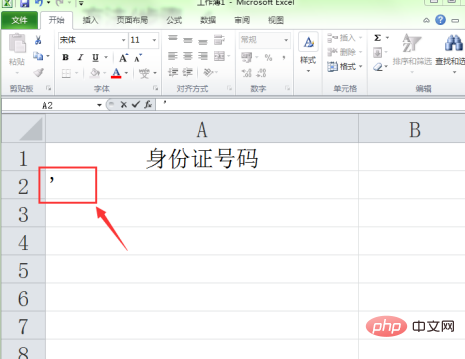
Geben Sie einfach die ID-Nummer nach den einfachen Anführungszeichen ein.
Nach der Eingabe und dem Drücken der Eingabetaste zur Bestätigung wird die ID-Nummer im Textformat in der Zelle gespeichert und die Nummer ändert sich nicht. Dadurch bleibt die Genauigkeit der ID-Nummer erhalten.
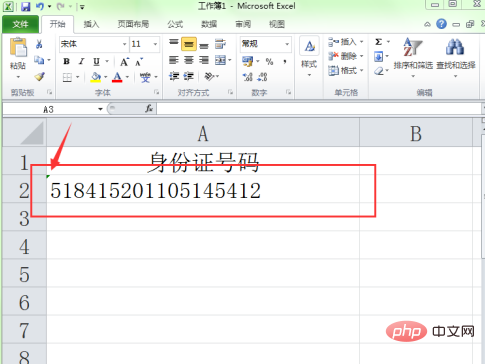
Methode 2: Zellformatmethode festlegen.
Diese Methode besteht darin, das Format der Zelle festzulegen, bevor die ID-Nummer eingegeben wird. Wählen Sie zunächst den einzustellenden Zellbereich aus.
Klicken Sie mit der rechten Maustaste auf den ausgewählten Zellbereich und wählen Sie im Popup-Rechtsklick-Menü den Befehl „Zellen formatieren“.
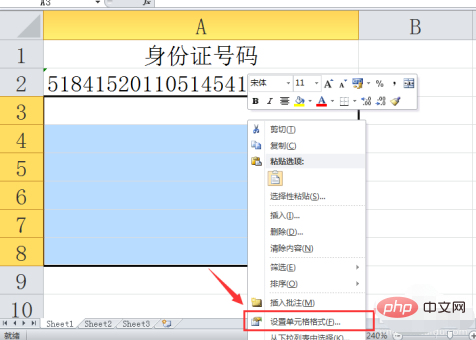
Wählen Sie im Popup-Dialogfeld „Zellen formatieren“ in der Liste „Kategorie“ den Eintrag „Text“ aus und klicken Sie auf die Schaltfläche „OK“.
Geben Sie direkt die ID-Nummer ein und drücken Sie zur Bestätigung die Eingabetaste.
Die ID-Nummer wird im Textformat in der Zelle gespeichert und die Nummer ändert sich nicht.
Verwandte Lernempfehlungen: Excel-Basis-Tutorial
Das obige ist der detaillierte Inhalt vonWas soll ich tun, wenn sich die letzten vier Ziffern der ID-Nummer in Excel auf 0000 ändern?. Für weitere Informationen folgen Sie bitte anderen verwandten Artikeln auf der PHP chinesischen Website!
 Vergleichen Sie die Ähnlichkeiten und Unterschiede zwischen zwei Datenspalten in Excel
Vergleichen Sie die Ähnlichkeiten und Unterschiede zwischen zwei Datenspalten in Excel
 Excel-Duplikatfilter-Farbmarkierung
Excel-Duplikatfilter-Farbmarkierung
 So kopieren Sie eine Excel-Tabelle, um sie auf die gleiche Größe wie das Original zu bringen
So kopieren Sie eine Excel-Tabelle, um sie auf die gleiche Größe wie das Original zu bringen
 Excel-Tabellen-Schrägstrich in zwei Teile geteilt
Excel-Tabellen-Schrägstrich in zwei Teile geteilt
 Die diagonale Kopfzeile von Excel ist zweigeteilt
Die diagonale Kopfzeile von Excel ist zweigeteilt
 Absolute Referenzeingabemethode
Absolute Referenzeingabemethode
 Java-Export Excel
Java-Export Excel
 Der Excel-Eingabewert ist unzulässig
Der Excel-Eingabewert ist unzulässig




